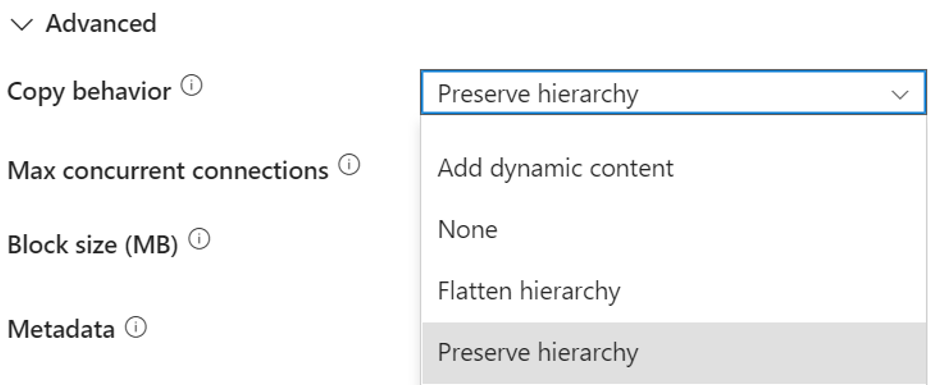Konfigurace Lakehouse v aktivitě kopírování
Tento článek popisuje, jak pomocí aktivity kopírování v datovém kanálu kopírovat data z a do Fabric Lakehouse. Ve výchozím nastavení se data zapisují do tabulky Lakehouse v objednávce V a další informace najdete v optimalizaci tabulek Delta Lake a V-Order .
Podporovaný formát
Lakehouse podporuje následující formáty souborů. Informace o nastaveních založených na formátu najdete v jednotlivých článcích.
- Formát Avro
- Binární formát
- Formát textu s oddělovači
- Formát aplikace Excel
- Formát JSON
- Formát ORC
- Formát Parquet
- Formát XML
Podporovaná konfigurace
Konfigurace každé karty v aktivitě kopírování najdete v následujících částech.
OBECNÉ
Pro konfiguraci karty Obecné přejděte na Obecné.
Zdroj
U Lakehouse na kartě Zdroj aktivity kopírování se podporují následující vlastnosti.
Jsou vyžadovány následující vlastnosti:
Připojení: Ze seznamu připojení vyberte připojení Lakehouse. Pokud žádné připojení neexistuje, vytvořte nové připojení Lakehouse výběrem možnosti Další v dolní části seznamu připojení. Pokud použijete k zadání objektu Lakehouse dynamický obsah , přidejte parametr a jako hodnotu parametru zadejte ID objektu Lakehouse. Pokud chcete získat ID objektu Lakehouse, otevřete v pracovním prostoru objekt Lakehouse a ID je za
/lakehouses/vaší adresou URL.
Kořenová složka: Vyberte tabulky nebo soubory, které označují virtuální zobrazení spravované nebo nespravované oblasti ve vašem jezeře. Další informace najdete v úvodu k Lakehouse.
Pokud vyberete Tabulky:
Název tabulky: Vyberte existující tabulku ze seznamu tabulek nebo jako zdroj zadejte název tabulky. Nebo můžete vybrat Možnost Nový a vytvořit novou tabulku.

Tabulka: Pokud použijete Lakehouse se schématy v připojení, zvolte existující tabulku se schématem ze seznamu tabulek nebo zadejte tabulku se schématem jako zdrojem. Nebo můžete vybrat Možnost Nový a vytvořit novou tabulku se schématem. Pokud nezadáte název schématu, služba jako výchozí schéma použije dbo .

V části Upřesnit můžete zadat následující pole:
- Časové razítko: Zadejte dotaz na starší snímek podle časového razítka.
- Verze: Zadejte dotaz na starší snímek podle verze.
- Další sloupce: Přidejte další datové sloupce do relativní cesty nebo statické hodnoty zdrojových souborů úložiště. U druhého výrazu se podporuje.
Podporuje se čtečka verze 1. Odpovídající podporované funkce Delta Lake najdete v tomto článku.
Pokud vyberete Soubory:
Typ cesty k souboru: Jako typ cesty k souboru můžete zvolit cestu k souboru, cestu k souboru se zástupným znakem nebo seznam souborů . Následující seznam popisuje konfiguraci jednotlivých nastavení:
Cesta k souboru: Vyberte Procházet a zvolte soubor, který chcete zkopírovat, nebo cestu vyplňte ručně.
Cesta k souboru se zástupnými znaky: Zadejte složku nebo cestu k souboru se zástupnými znaky v dané nespravované oblasti Lakehouse (v části Soubory) a vyfiltrujte zdrojové složky nebo soubory. Povolené zástupné znaky jsou:
*(odpovídá nule nebo více znaků) a?(odpovídá nule nebo jednomu znaku). Slouží^k řídicímu znaku, pokud má název složky nebo souboru zástupný znak nebo tento řídicí znak uvnitř.Cesta ke složce se zástupným znakem: Cesta ke složce v daném kontejneru. Pokud chcete k filtrování složky použít zástupný znak, přeskočte toto nastavení a zadejte tyto informace v nastavení zdroje aktivity.
Název souboru se zástupnými znamény: Název souboru v dané nespravované oblasti Lakehouse (v části Soubory) a cesta ke složce.
Seznam souborů: Označuje, že chcete zkopírovat danou sadu souborů.
- Cesta ke složce: Odkazuje na složku obsahující soubory, které chcete kopírovat.
- Cesta k seznamu souborů: Odkazuje na textový soubor, který obsahuje seznam souborů, které chcete kopírovat, jeden soubor na řádek, což je relativní cesta k nakonfigurované cestě k souboru.
Rekurzivně: Označuje, jestli se data čtou rekurzivně z podsložek nebo pouze ze zadané složky. Pokud je tato možnost povolená, všechny soubory ve vstupní složce a jejích podsložkách se zpracovávají rekurzivně. Tato vlastnost se nepoužije při konfiguraci typu cesty k souboru jako seznam souborů.
Formát souboru: V rozevíracím seznamu vyberte formát souboru. Výběrem tlačítka Nastavení nakonfigurujte formát souboru. Podrobné informace najdete v článku o nastavení různých formátů souborů v podporovaném formátu .
V části Upřesnit můžete zadat následující pole:
- Filtrovat podle poslední změny: Soubory se filtrují na základě data poslední změny. Tato vlastnost se nepoužije při konfiguraci typu cesty k souboru jako seznam souborů.
- Čas zahájení: Soubory jsou vybrány, pokud je jejich čas poslední změny větší nebo roven nakonfigurované době.
- Čas ukončení: Soubory se vyberou, pokud je jejich čas poslední změny kratší než nakonfigurovaný čas.
- Povolit zjišťování oddílů: U souborů, které jsou rozdělené na oddíly, určete, jestli se mají analyzovat oddíly z cesty k souboru a přidat je jako další zdrojové sloupce.
- Kořenová cesta oddílu: Pokud je povolené zjišťování oddílů, zadejte absolutní kořenovou cestu, abyste mohli číst dělené složky jako datové sloupce.
- Maximální počet souběžných připojení: Označuje horní limit souběžných připojení vytvořených k úložišti dat během spuštění aktivity. Zadejte hodnotu pouze v případech, kdy chcete omezit souběžná připojení.
- Filtrovat podle poslední změny: Soubory se filtrují na základě data poslední změny. Tato vlastnost se nepoužije při konfiguraci typu cesty k souboru jako seznam souborů.
Cíl
U Lakehouse na kartě Cíl aktivity kopírování jsou podporovány následující vlastnosti.
Jsou vyžadovány následující vlastnosti:
Připojení: Ze seznamu připojení vyberte připojení Lakehouse. Pokud žádné připojení neexistuje, vytvořte nové připojení Lakehouse výběrem možnosti Další v dolní části seznamu připojení. Pokud použijete k zadání objektu Lakehouse dynamický obsah , přidejte parametr a jako hodnotu parametru zadejte ID objektu Lakehouse. Pokud chcete získat ID objektu Lakehouse, otevřete v pracovním prostoru objekt Lakehouse a ID je za
/lakehouses/vaší adresou URL.
Kořenová složka: Vyberte tabulky nebo soubory, které označují virtuální zobrazení spravované nebo nespravované oblasti ve vašem jezeře. Další informace najdete v úvodu k Lakehouse.
Pokud vyberete Tabulky:
Název tabulky: Vyberte existující tabulku ze seznamu tabulek nebo jako cíl zadejte název tabulky. Nebo můžete vybrat Možnost Nový a vytvořit novou tabulku.

Tabulka: Pokud použijete Lakehouse se schématy v připojení, zvolte existující tabulku se schématem ze seznamu tabulek nebo zadejte tabulku se schématem jako cílem. Nebo můžete vybrat Možnost Nový a vytvořit novou tabulku se schématem. Pokud nezadáte název schématu, služba jako výchozí schéma použije dbo .

V části Upřesnit můžete zadat následující pole:
Akce tabulky: Zadejte operaci s vybranou tabulkou.
Připojení: Připojte nové hodnoty k existující tabulce.
- Povolit oddíl: Tento výběr umožňuje vytvářet oddíly ve struktuře složek na základě jednoho nebo více sloupců. Každá jedinečná hodnota sloupce (pár) je nový oddíl. Například "year=2000/month=01/file".
- Název sloupce oddílu: Při připojení dat k nové tabulce vyberte z cílových sloupců v mapování schémat. Když připojíte data k existující tabulce, která už obsahuje oddíly, sloupce oddílů se odvozují z existující tabulky automaticky. Podporované datové typy jsou řetězec, celé číslo, logická hodnota a datum a čas. Formát respektuje nastavení převodu typů na kartě Mapování .
- Povolit oddíl: Tento výběr umožňuje vytvářet oddíly ve struktuře složek na základě jednoho nebo více sloupců. Každá jedinečná hodnota sloupce (pár) je nový oddíl. Například "year=2000/month=01/file".
Přepsání: Přepište existující data a schéma v tabulce pomocí nových hodnot. Pokud je tato operace vybraná, můžete v cílové tabulce povolit oddíl:
- Povolit oddíl: Tento výběr umožňuje vytvářet oddíly ve struktuře složek na základě jednoho nebo více sloupců. Každá jedinečná hodnota sloupce (pár) je nový oddíl. Například "year=2000/month=01/file".
- Název sloupce oddílu: Vyberte z cílových sloupců v mapování schémat. Podporované datové typy jsou řetězec, celé číslo, logická hodnota a datum a čas. Formát respektuje nastavení převodu typů na kartě Mapování .
Podporuje časové cestování Delta Lake. Přepsáná tabulka obsahuje rozdílové protokoly pro předchozí verze, ke kterým máte přístup ve svém Lakehouse. Předchozí tabulku verzí můžete z Lakehouse zkopírovat také zadáním verze ve zdroji aktivity kopírování.
- Povolit oddíl: Tento výběr umožňuje vytvářet oddíly ve struktuře složek na základě jednoho nebo více sloupců. Každá jedinečná hodnota sloupce (pár) je nový oddíl. Například "year=2000/month=01/file".
Maximální počet souběžných připojení: Horní limit souběžných připojení vytvořených k úložišti dat během spuštění aktivity. Zadejte hodnotu pouze v případech, kdy chcete omezit souběžná připojení.
Podporuje se zapisovač verze 2. Odpovídající podporované funkce Delta Lake najdete v tomto článku.
Pokud vyberete Soubory:
Cesta k souboru: Vyberte Procházet a zvolte soubor, který chcete zkopírovat, nebo cestu vyplňte ručně.
Formát souboru: V rozevíracím seznamu vyberte formát souboru. Vyberte Nastavení a nakonfigurujte formát souboru. Podrobné informace najdete v článku o nastavení různých formátů souborů v podporovaném formátu .
V části Upřesnit můžete zadat následující pole:
Chování kopírování: Definuje chování kopírování, pokud zdroj je soubory ze souborového úložiště dat. Jako chování kopírování můžete zvolit zploštěnou hierarchii, sloučit soubory, zachovat hierarchii nebo přidat dynamický obsah . Konfigurace každého nastavení je:
Zploštěná hierarchie: Všechny soubory ze zdrojové složky jsou na první úrovni cílové složky. Cílové soubory mají automaticky vygenerované názvy.
Sloučit soubory: Sloučí všechny soubory ze zdrojové složky do jednoho souboru. Pokud je zadaný název souboru, je zadaným názvem sloučený soubor. V opačném případě se jedná o automaticky vygenerovaný název souboru.
Zachovat hierarchii: Zachová hierarchii souborů v cílové složce. Relativní cesta zdrojového souboru ke zdrojové složce je shodná s relativní cestou cílového souboru s cílovou složkou.
Přidat dynamický obsah: Chcete-li zadat výraz pro hodnotu vlastnosti, vyberte Přidat dynamický obsah. Toto pole otevře tvůrce výrazů, kde můžete vytvářet výrazy z podporovaných systémových proměnných, výstupu aktivity, funkcí a parametrů zadaných uživatelem. Další informace o jazyce výrazů najdete v tématu Výrazy a funkce.
Maximální počet souběžných připojení: Horní limit souběžných připojení vytvořených k úložišti dat během spuštění aktivity. Zadejte hodnotu pouze v případech, kdy chcete omezit souběžná připojení.
Velikost bloku (MB): Při zápisu dat do Lakehouse zadejte velikost bloku v MB. Povolená hodnota je mezi 4 MB a 100 MB.
Metadata: Při kopírování do cílového úložiště dat nastavte vlastní metadata. Každý objekt pod
metadatapolem představuje další sloupec. Definujenamenázev klíče metadat avalueoznačuje hodnotu dat tohoto klíče. Pokud se použije funkce zachování atributů, zadaná metadata se sjednocují nebo přepíšou metadaty zdrojového souboru. Povolené datové hodnoty jsou:
mapování.
Pokud jako cílové úložiště dat nepoužíváte tabulku Lakehouse, přejděte do části Mapování.
Pokud jako cílové úložiště dat použijete tabulku Lakehouse s výjimkou konfigurace v mapování, můžete typ cílových sloupců upravit. Po výběru schémat importu můžete zadat typ sloupce v cíli.
Například typ sloupce PersonID ve zdroji je int a můžete ho změnit na typ řetězce při mapování na cílový sloupec.
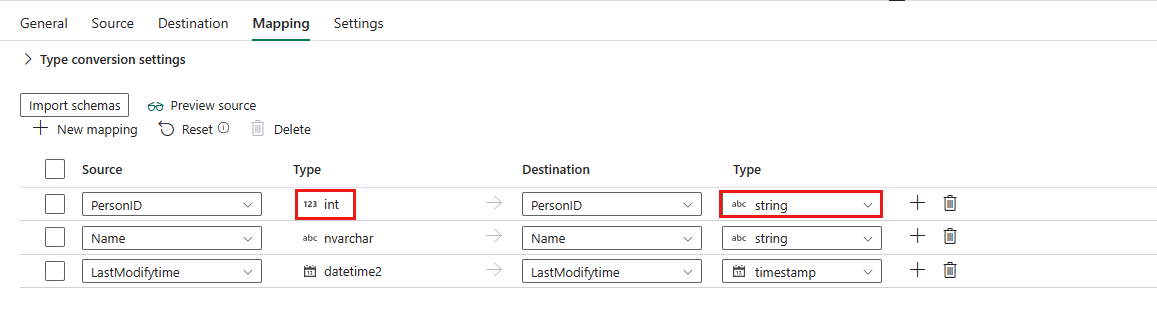
Poznámka:
Úprava cílového typu v současné době není podporována, pokud je zdrojem desetinný typ.
Pokud jako formát souboru zvolíte Binary, mapování se nepodporuje.
Nastavení
Pro konfiguraci karty Nastavení přejděte na Nastavení.
Souhrn tabulky
Následující tabulky obsahují další informace o aktivitě kopírování v Lakehouse.
Informace o zdroji
| Název | Popis | Hodnota | Požaduje se | Vlastnost skriptu JSON |
|---|---|---|---|---|
| Připojení | V oddílu vyberte připojení. | < vaše spojení Lakehouse> | Ano | workspaceId artifactId |
| Kořenová složka | Typ kořenové složky. | • Tabulky • Soubory |
No | rootFolder: Tabulka nebo soubory |
| Název tabulky | Název tabulky, kterou chcete číst data. | <název tabulky> | Ano, když vyberete Tabulky v kořenové složce | table |
| Tabulka | Název tabulky se schématem, které chcete číst data při použití Lakehouse se schématy jako připojení. | <tabulka se schématem> | Ano, když vyberete Tabulky v kořenové složce | / |
| Pro tabulku | ||||
| název schématu | Název schématu. | <název vašeho schématu> (výchozí hodnota je dbo) |
No | (pod source ->>datasetSettingstypeProperties)schema |
| název tabulky | Název tabulky. | <název tabulky> | Ano | table |
| Timestamp | Časové razítko pro dotazování na starší snímek | <časová značka> | No | timestampAsOf |
| Verze | Verze, která se má dotazovat na starší snímek. | <version> | No | versionAsOf |
| Další sloupce | Další datové sloupce pro ukládání relativní cesty nebo statické hodnoty zdrojových souborů U druhého výrazu se podporuje. | • Jméno •Hodnota |
No | additionalColumns: •Jméno •hodnota |
| Typ cesty k souboru | Typ cesty k souboru, který používáte. | • Cesta k souboru • Cesta k souboru se zástupným znakem • Seznam souborů |
Ano, když vyberete Soubory v kořenové složce | / |
| Cesta k souboru | Zkopírujte cestu ke složce nebo souboru ve zdrojovém úložišti dat. | <cesta k souboru> | Ano při výběru cesty k souboru | • folderPath •jméno souboru |
| Zástupné cesty | Cesta ke složce se zástupnými znaky ve zdrojovém úložišti dat nakonfigurovaná pro filtrování zdrojových složek. | <Zástupné cesty> | Ano při výběru cesty k souboru se zástupným znakem | • Zástupný znakFolderPath • zástupný znakFileName |
| Cesta ke složce | Odkazuje na složku, která obsahuje soubory, které chcete kopírovat. | <cesta ke složce> | No | folderPath |
| Cesta k seznamu souborů | Označuje, že chcete zkopírovat danou sadu souborů. Přejděte na textový soubor, který obsahuje seznam souborů, které chcete kopírovat, jeden soubor na řádek, což je relativní cesta k nakonfigurované cestě. | <cesta k seznamu souborů> | No | fileListPath |
| Rekurzívně | Zpracovat všechny soubory ve vstupní složce a jejích podsložkách rekurzivně nebo jenom ty ve vybrané složce. Toto nastavení je zakázané, když je vybrán jeden soubor. | výběr nebo zrušení výběru | No | rekurzivní: true nebo false |
| Formát souboru | Formát souboru pro zdrojová data. Podrobné informace najdete v článcích v podporovaném formátu , kde najdete informace o různých formátech souborů. | / | Ano, když vyberete Soubory v kořenové složce | / |
| Filtrovat podle poslední změny | Soubory s časem poslední změny v rozsahu [Počáteční čas, Koncový čas) se vyfiltrují pro další zpracování. Čas se použije u časového pásma UTC ve formátu yyyy-mm-ddThh:mm:ss.fffZ.Tuto vlastnost lze přeskočit, což znamená, že není použit žádný filtr atributů souboru. Tato vlastnost se nepoužije při konfiguraci typu cesty k souboru jako seznam souborů. |
• Počáteční čas • Koncový čas |
No | modifiedDatetimeStart modifiedDatetimeEnd |
| Povolení zjišťování oddílů | Zda chcete parsovat oddíly z cesty k souboru a přidat je jako další zdrojové sloupce. | Vybraná nebo nevybraná | No | enablePartitionDiscovery: true nebo false (výchozí) |
| Kořenová cesta oddílu | Absolutní kořenová cesta oddílu ke čtení dělených složek jako datových sloupců. | <kořenová cesta oddílu> | No | partitionRootPath |
| Maximální počet souběžných připojení | Horní limit souběžných připojení vytvořených k úložišti dat během spuštění aktivity. Hodnota se vyžaduje jenom v případě, že chcete omezit souběžná připojení. | <maximální počet souběžných připojení> | No | maxConcurrentConnections |
Informace o cíli
| Název | Popis | Hodnota | Požaduje se | Vlastnost skriptu JSON |
|---|---|---|---|---|
| Připojení | V oddílu vyberte připojení. | < vaše spojení Lakehouse> | Ano | workspaceId artifactId |
| Kořenová složka | Typ kořenové složky. | • Tabulky • Soubory |
Ano | rootFolder: Tabulka nebo soubory |
| Název tabulky | Název tabulky, do které chcete zapisovat data. | <název tabulky> | Ano, když vyberete Tabulky v kořenové složce | table |
| Tabulka | Název tabulky se schématem, do kterého chcete zapisovat data při použití Lakehouse se schématy jako připojení. | <tabulka se schématem> | Ano, když vyberete Tabulky v kořenové složce | / |
| Pro tabulku | ||||
| název schématu | Název schématu. | <název vašeho schématu> (výchozí hodnota je dbo) |
No | (pod sink ->>datasetSettingstypeProperties)schema |
| název tabulky | Název tabulky. | <název tabulky> | Ano | table |
| Akce tabulky | Připojte nové hodnoty k existující tabulce nebo přepište existující data a schéma v tabulce pomocí nových hodnot. | • Připojení • Přepsat |
No | tableActionOption: Připojení nebo přepsáníSchema |
| Povolení oddílů | Tento výběr umožňuje vytvářet oddíly ve struktuře složek na základě jednoho nebo více sloupců. Každá jedinečná hodnota sloupce (pár) je nový oddíl. Například "year=2000/month=01/file". | Vybraná nebo nevybraná | No | partitionOption: PartitionByKey nebo None |
| Sloupce oddílů | Cílové sloupce v mapování schémat. | <sloupce oddílů> | No | partitionNameList |
| Cesta k souboru | Zapisujte data do cesty ke složce nebo souboru v cílovém úložišti dat. | <cesta k souboru> | No | • folderPath •jméno souboru |
| Formát souboru | Formát souboru pro cílová data. Podrobné informace najdete v článcích v podporovaném formátu , kde najdete informace o různých formátech souborů. | / | Ano, když vyberete Soubory v kořenové složce | / |
| Chování kopírování | Chování kopírování definované, když je zdrojem soubory ze souborového úložiště dat. | • Zploštěná hierarchie • Sloučit soubory • Zachovat hierarchii • Přidat dynamický obsah |
No | copyBehavior: • FlattenHierarchy • MergeFiles • ZachovatHierarchy |
| Maximální počet souběžných připojení | Horní limit souběžných připojení vytvořených k úložišti dat během spuštění aktivity. Zadejte hodnotu pouze v případech, kdy chcete omezit souběžná připojení. | <maximální počet souběžných připojení> | No | maxConcurrentConnections |
| Velikost bloku (MB) | Velikost bloku v MB použitá k zápisu dat do Lakehouse. Povolená hodnota je mezi 4 MB a 100 MB. | <velikost bloku> | No | blockSizeInMB |
| Metadata | Vlastní metadata nastavená při kopírování do cíle. | • $$LASTMODIFIED•Výraz • Statická hodnota |
No | metadata |